- トップ
- マガジントップ
- [ 活用講座 ]に関する記事一覧
- 【資料作り講座・第8回】ポイントが一目でわかる資料作り・Word応用編
【資料作り講座・第8回】ポイントが一目でわかる資料作り・Word応用編

資料作り講座の第8回目。今回は、前回に引き続き、Wordを使った資料の作成方法についてご紹介します。
前回の基礎編では、分かりやすい白黒資料の作り方を5ステップにわけてご紹介しました。今回の実践編では、色や余白を応用して、カラーでより分かりやすい資料の作成方法をご紹介します。
PR
文字の装飾をマスターして資料にまとまりを作る
資料を作るうえで、文字に色をつけたり太字にしたりすることで字面を飾りたてることもあるでしょう。しかし、文字の装飾は、なんとなくやってしまうと逆効果になりかねません。
きちんと法則に乗っ取って行うことで、見違えるほど見やすく、わかりやすくなります。まずは文字の装飾ついてふたつの法則をご紹介します。
資料全体のベースカラーを決める!

カラーの資料を作る場合、資料全体のベースカラーは会社のイメージカラーなどがあればその色を採用しましょう。会社の資料としての統一感がでます。
もしくは、資料にテーマがある場合、テーマに沿う色を採用してみるのも良いでしょう。「カッコよさ」を売り出す資料が、かわいらしいポップな色を使っていたら読み手に誤った印象を与えてしまいかねません。テーマに沿う色を採用することで、読み手の「わかりやすさ」に繋げることもできるのです。
強調する部分は太字や暖色系の色を使う!
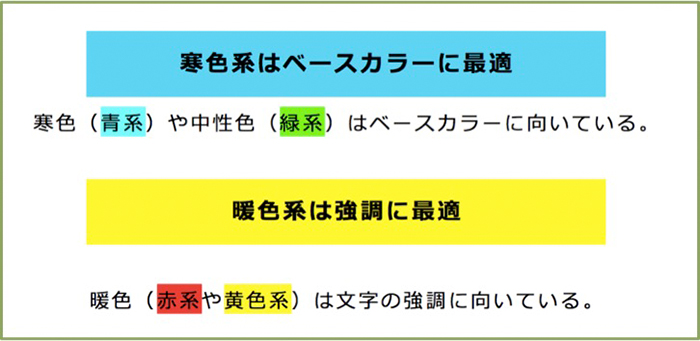
一般的に、資料のベースカラーとして選ばれることが多いのは、「緑」や「青」などの中性色や寒色です。さらに、寒色を基調とした場合には、強調したい部分には「赤」や「黄色」などの暖色系を用いると目を引きやすくなるでしょう。
ここで注意したいのが、色をつけすぎないこと。強調したい全ての部分に色をつけてしまうと、どこが本当に強調されているのかわからなくなってしまいます。

そんな時は太字や網掛けを上手く使いましょう。最も強調したい部分にだけ色を使い、それほど重要ではない文字は太字や網掛けを使うことで、どこがどれだけ重要なのか分かるようになります。
余白マスターは資料作りマスター!余白をコントロールしよう!
次は「余白」をコントロールする重要性についてご紹介します。
色使いも内容も良いのに、なぜか読みにくい…という資料を見たことはありませんか? もしかしたら、それは余白の使い方が良くないのかもしれません。
細かい部分ですが、余白をコントロールすることで、格段に資料は読みやすくなるので、ぜひ参考にしてみてください。
図や表の上下左右は1文字程度余白を作る!
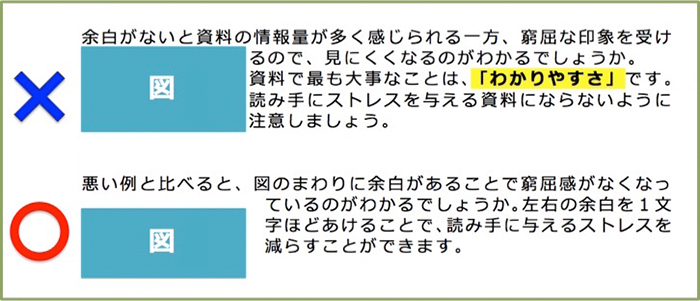
資料作りにかかせないのが図や表。Excelなどの図表データは、そのまま資料として使うことはあまりなく、Wordなどの文書に組み込んで使われることが多くあります。
前回の基礎編で、文字の間隔「字間」を広げることで文章の印象が柔らかくなり、読み手に優しい文章になることをご紹介しましたが、図や表を利用する時も同じです。図や表の周りに余白を作ると、窮屈な印象がなくなり、読み手のストレスを減らすことができます。
文字の背景色にひと手間かけよう!

Wordには、文字背景に蛍光ペンで塗ったような色をつけることができる「蛍光ペン」機能がついています。長い文章の中で強調する部分だけ抜き出す時は便利な機能ですが、キャッチフレーズのように短い言葉だけを強調したいときには、物足りなくなってしまいます。
そんなときは、ひと手間かけて図形を使いましょう。図形を背面に配置し、文章とのバランスをとりながら位置を調整すると、上の画像のように目立たせることができます。
今回のポイントをおさえた資料
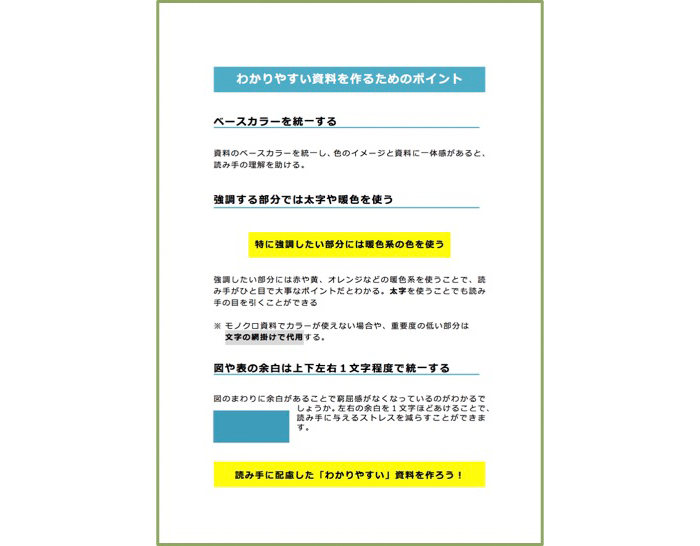
今回の実践編でご紹介したポイントをまとめた資料です。この資料を作る際に意識したことは、以下の3つだけ。
(1)ベースカラーを寒色の水色で統一し、見出しにも同じ色の下線を入れた。
(2)強調する部分にだけ黄色の背景を作り、本当に大切な部分を明示した。
(3)図のまわりには余白をしっかりとあけ、文字と図を見やすくした。
凝った資料ではありませんが、これだけでも十分に見やすい資料になっているのではないでしょうか。
PR
凝った資料よりも"わかりやすい"資料を目指そう!
かっこいいデザインの資料が良いのではなく、見やすくてわかりやすい資料だから良いのです。「かっこいい資料なんてセンスの良い人にしか作れない」と考えていた人も、基礎編から学んだことを活かせば、わかりやすい資料を作ることができますよ。
今回でWord編は終了ですが、これまでご紹介してきたポイントを参考にして、より良い資料作りを試みてくださいね。









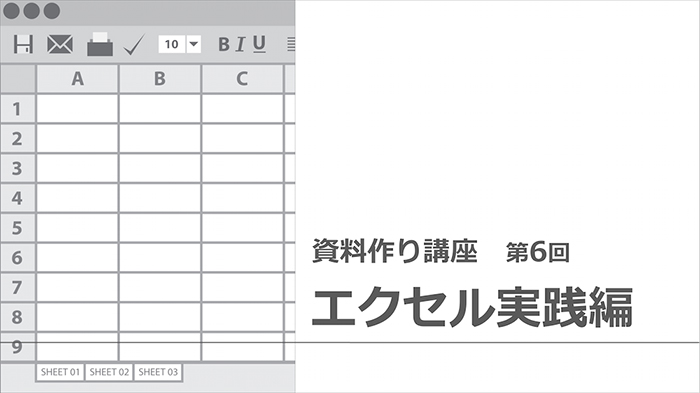

 Facebook
Facebook X
X LINE
LINE